cgo+ffmpeg+windows的简单使用
最近想试试用go来直接调用ffmpeg是什么效果,但是第一步编译就花费了一点时间,这里记录一下这个过程。
环境配置
首先需要有c的编译环境,这个直接去安装一个64位的MinGW就可以了。
然后就是ffmpeg的编译环境配置,这个网上可以看到各个各样的说法,这里找了一个最简单明确的方法:
- 首先去ffmpeg官网下载一个dev版本的ffmpeg和一个share版本的ffmpeg。
- 将dev版本解压到某个路径下,例如这里解压到
D:/ffmpeg/下面。这个路径下应该有D:/ffmpeg/lib和D:/ffmpeg/include。 - 将share版本的bin文件夹解压到某个路径下,这里为了方便放在
D:/ffmpeg/bin下面。
到这里其实就完成了配置,需要的其实就是ffmpeg的静态链接库和动态链接库:
D:/ffmpeg/include下面放的只是头文件。D:/ffmpeg/lib就是静态链接库,但是里面没有代码,起的链接作用,可以帮助完成编译。D:/ffmpeg/bin下面的dll文件则是动态链接库,是代码真正的所在,运行程序必需要有,但是编译时则不需要。
所以在编译代码时,需要指定include和lib的位置,需要在go的代码中指定;在运行代码时,要在运行环境中能够找到相关的dll文件,则需要在windows环境变量中配置。
在cgo的代码的头部注释中加入:
1 | /* |
其中的D:/ffmpeg/include和D:/ffmpeg/lib/就指定了头文件和静态链接库的位置。
然后需要在系统环境变量的path中加入:
1 | D:/ffmpeg/bin |
这样就完成了编译+运行的环境配置。
简单代码测试
这里使用goland来编译运行代码,如下图:
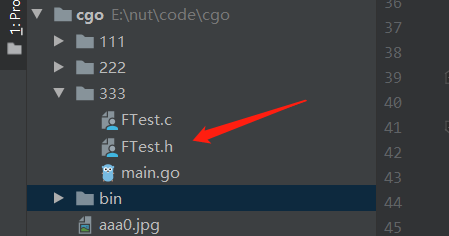
这里代码都放在了333这个目录。
其中main.go内容如下:
1 | package main |
这是一个简单的测试程序,通过调用c的SnapShotRun函数来对rtmp直播流进行截图,并且同一时间运行了两个go程。
使用目录的方式进行编译运行:
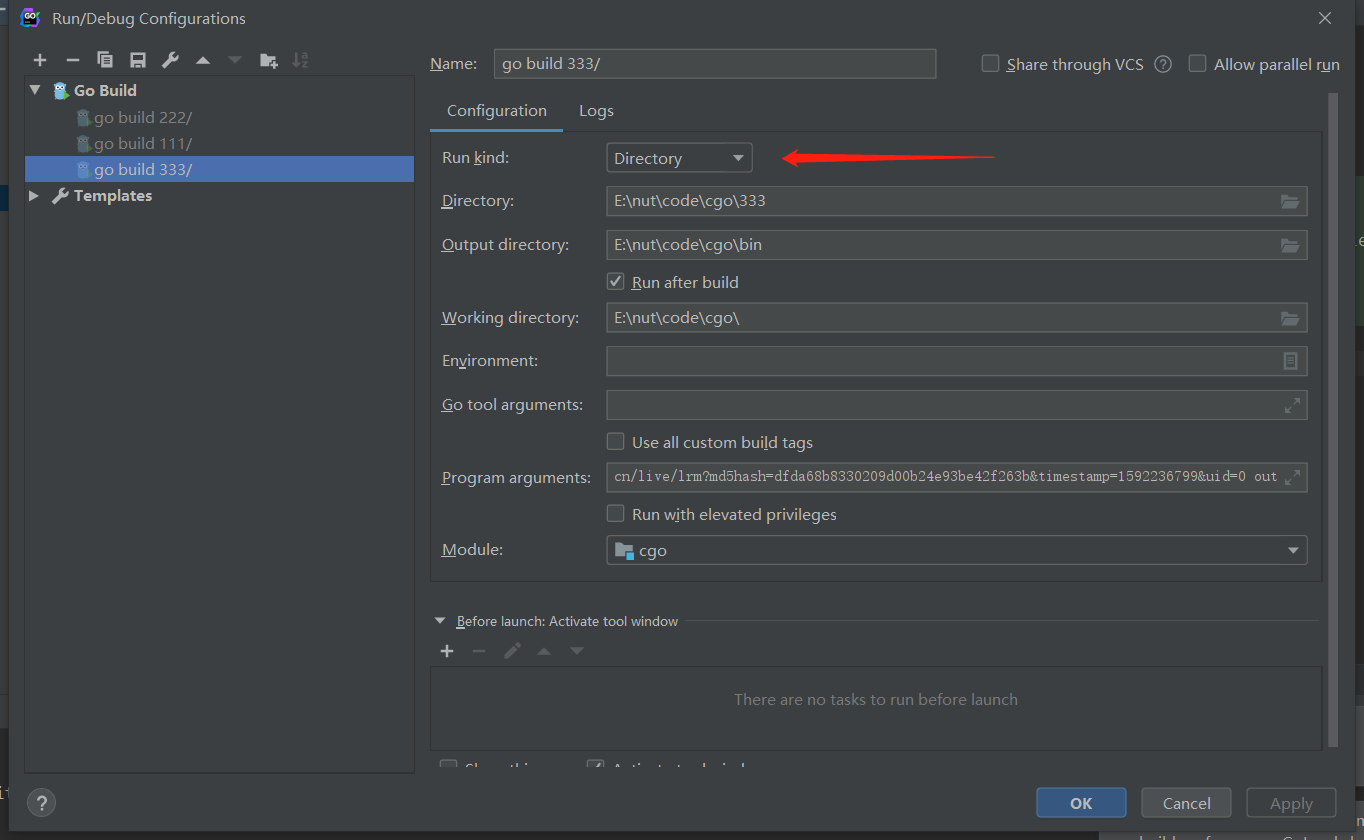
成功运行代码:
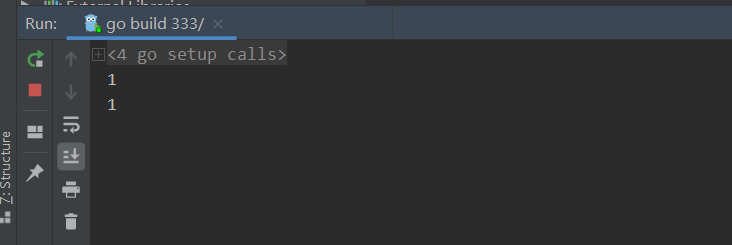
但是这里有一个小问题,c代码中的打印在goland中不能实时显示,只有在结束程序的时候才会一瞬间全部打印出来,但是如果把编译得到可执行程序放到cmd执行就不会出现这个问题。